- SonicWall est l'un des principaux fournisseurs de sécurité offrant les meilleures solutions de cybersécurité à ses clients.
- Cependant, il n'est pas rare que différentes solutions de sécurité puissent entrer en conflit les unes avec les autres.
- Par exemple, vous pouvez rencontrer des difficultés avec votre VPN si vous utilisez également SonicWall.
- Consultez notre guide et découvrez comment vous pouvez réparer votre VPN qui ne fonctionne pas avec SonicWall.

De nombreux utilisateurs utilisent divers outils VPN pour protéger leur vie privée, cependant, certains ont signalé que SonicWall VPN a cessé de fonctionner sur leur PC. Cela peut être un problème et mettre votre vie privée en danger, mais aujourd'hui, nous allons vous montrer comment résoudre les problèmes de SonicWall VPN.
Différents problèmes peuvent survenir avec SonicWall VPN, et en parlant de problèmes, voici quelques problèmes courants signalés par les utilisateurs :
- Le VPN de site à site SonicWall ne peut pas cingler, connecté mais pas de trafic, interrompant la connexion – Ce sont des problèmes courants avec SonicWall VPN, mais vous devriez pouvoir les résoudre en utilisant l'une de nos solutions.
- SonicWall VPN pas de feu vert – Parfois, des problèmes avec votre routeur peuvent provoquer l'apparition de ce problème. Pour y remédier, il vous suffit de redémarrer votre routeur.
- SonicWall VPN ne se connecte pas – L’antivirus est une cause fréquente de problèmes VPN. Pour résoudre ce problème, désactivez temporairement votre antivirus et vérifiez si cela vous aide.
- L'authentification de l'utilisateur SonicWall VPN a échoué – Parfois, votre pare-feu peut causer ce problème avec votre VPN, donc pour le résoudre, vous devrez ajuster les paramètres de votre pare-feu.
- SonicWall VPN se bloque lors de l'acquisition de l'IP – Ce problème peut survenir en raison de vos pilotes réseau, vous voudrez donc peut-être les réinstaller et vérifier si cela résout le problème.
5 meilleurs VPN que nous recommandons
 |
59% de réduction disponible pour les plans de deux ans |  Vérifiez l'offre ! Vérifiez l'offre ! |
 |
79% de réduction + 2 Mois offerts |
 Vérifiez l'offre ! Vérifiez l'offre ! |
 |
85 % de réduction! Seulement 1.99$ par mois pendant 15 mois |
 Vérifiez l'offre ! Vérifiez l'offre ! |
 |
83% de rabais (2.21$/mois) + 3 Mois offerts |
 Vérifiez l'offre! Vérifiez l'offre! |
 |
76% (2.83$) sur 2 ans |
 Vérifiez l'offre ! Vérifiez l'offre ! |
SonicWall VPN a cessé de fonctionner, comment y remédier ?
Solution 1 – Essayez un autre client VPN

SonicWall Global Client est un bon client VPN, mais si vous ne pouvez pas résoudre ce problème, c'est peut-être le moment idéal pour envisager de passer à un autre VPN.
Il existe de nombreux excellents clients VPN sur le marché, et si vous voulez un client VPN fiable, vous devriez essayer celui recommandé ci-dessous.
Il appartient à Kape Technologies et est un service qui existe depuis de nombreuses années et qui jouit d'une très bonne réputation. Ils ont étendu leur réseau et améliorent continuellement leurs serveurs.
Voici les principales caractéristiques nous aimons ce VPN :
- Prise en charge des protocoles OpenVPN ainsi que PP2P/L2TP au cas où vous ne pourriez pas utiliser l'application dédiée
- Serveurs DNS dédiés pour se protéger des fuites
- Peut utiliser AES-256 pour le chiffrement, SHA256 pour l'authentification et RSA-4096 pour le chiffrement d'établissement de liaison
- Peut obtenir et utiliser une adresse IP statique à partir de votre serveur VPN préféré

Accès Internet Privé
Offre des connexions PPTP qui peuvent être configurées pour fonctionner avec le pare-feu SonicWall et fournit une bande passante illimitée.
Solution 2 – Vérifiez votre antivirus

Selon les utilisateurs, si SonicWall VPN a cessé de fonctionner sur votre PC, le problème pourrait être lié à votre antivirus. Parfois, votre antivirus peut interférer avec certaines applications et les empêcher de se connecter à Internet.
Pour résoudre ce problème, les utilisateurs suggèrent d'ajouter votre VPN à la liste des exclusions de votre antivirus et de vérifier si cela vous aide. Alternativement, si votre antivirus dispose d'un pare-feu intégré, vous pouvez également le vérifier et vous assurer qu'il ne bloque pas votre VPN.
Si cela ne résout pas le problème, essayez de désactiver certaines fonctionnalités antivirus ou désactivez complètement votre antivirus. Dans de rares cas, vous devrez peut-être supprimer votre antivirus tiers afin de résoudre ce problème.
Si la suppression de l'antivirus résout le problème de votre VPN, nous vous suggérons d'envisager de passer à une autre solution antivirus. Il existe de nombreux excellents outils antivirus sur le marché, mais si vous voulez un antivirus fiable qui n'interfère en aucune façon avec votre système, nous vous suggérons d'essayer Bitdefender.
⇒ Télécharger Bitdefender Antivirus 2020
Solution 3 – Redémarrez votre routeur
Selon les utilisateurs, si SonicWall VPN a cessé de fonctionner, le problème pourrait être lié à votre modem/routeur. Si vous rencontrez des problèmes avec le VPN, le problème est peut-être lié à votre routeur.
Pour résoudre le problème, les utilisateurs suggèrent de redémarrer votre routeur et de vérifier si cela résout le problème. C'est assez simple à faire, et vous pouvez le faire en suivant ces étapes :
- Localisez le Pouvoir sur votre routeur et appuyez dessus.
- Une fois votre routeur éteint, attendez une minute.
- Appuyez maintenant sur le Pouvoir bouton à nouveau pour le démarrer.
- Attendez environ 30 secondes pour que votre routeur démarre.
Une fois que votre routeur est opérationnel, vérifiez si le problème persiste. Gardez à l'esprit qu'il ne s'agit peut-être que d'une solution temporaire, vous devrez donc peut-être la répéter si le problème réapparaît.
Solution 4 – Activer NAT Traversal dans votre pare-feu
Selon les utilisateurs, les paramètres de votre pare-feu peuvent parfois causer des problèmes avec le VPN. Si SonicWall VPN a cessé de fonctionner, le problème peut être lié à la fonction NAT Traversal sur votre routeur.
Plusieurs utilisateurs ont signalé que pour utiliser SonicWall VPN, vous devez activer cette fonctionnalité. Pour ce faire, suivez simplement ces étapes :
- Ouvrez la page de configuration de votre routeur.
- Allez au Pare-feu section et activez Traversée NAT fonctionnalité.
Après cela, vérifiez si le problème persiste. Si vous ne trouvez pas cette fonctionnalité, assurez-vous de consulter le manuel d'instructions de votre routeur pour obtenir des instructions détaillées.
Solution 5 – Réinstallez les pilotes de votre adaptateur sans fil
Selon les utilisateurs, si SonicWall VPN a cessé de fonctionner sur votre PC, le problème est peut-être lié aux pilotes de l'adaptateur sans fil. Pour résoudre le problème, les utilisateurs suggèrent de réinstaller les pilotes de votre adaptateur sans fil.
La plupart des pilotes d'adaptateur sans fil sont livrés avec un logiciel dédié, donc afin d'effectuer une réinstallation complète, il est conseillé de supprimer à la fois le logiciel et les pilotes eux-mêmes. Tout d'abord, nous allons supprimer le logiciel Wi-Fi.
Il existe de nombreuses façons de le faire, mais la meilleure méthode consiste à utiliser un logiciel de désinstallation tel que Programme de désinstallation Revo. En utilisant le logiciel de désinstallation, vous vous assurerez que le logiciel du pilote est complètement supprimé, ainsi que tous ses fichiers et entrées de registre.
- Obtenez Revo Unistaller Pro version
Vous pouvez également supprimer les pilotes de l'adaptateur sans fil. Pour ce faire, suivez ces étapes :
- presse Touche Windows + X pour ouvrir le menu Win + X. Sélectionner Gestionnaire de périphériques de la liste.
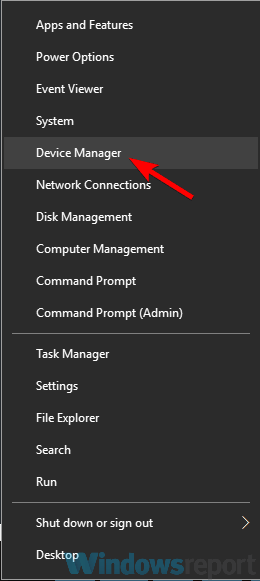
- Localisez votre adaptateur sans fil, faites un clic droit dessus et choisissez Désinstaller l'appareil.
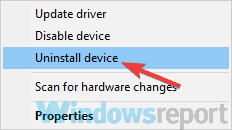
- Lorsque le menu de confirmation apparaît, cliquez sur Désinstaller.
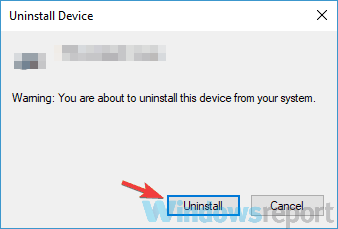
- Il ne vous reste plus qu'à redémarrer votre PC pour appliquer les modifications.
Après cela, accédez aux paramètres du client SonicWall et réinitialisez Traversée NAT à Automatique. Connectez-vous maintenant au hotspot et vérifiez si le problème persiste.
Solution 6 – Assurez-vous que vous utilisez DHCP
Parfois, des problèmes avec votre VPN peuvent survenir si vous utilisez une adresse IP statique. Pour résoudre le problème, les utilisateurs suggèrent de passer à DHCP sur votre routeur. Cela peut être une solution un peu avancée, donc avant de continuer, nous vous conseillons de consulter le manuel d'instructions de votre routeur pour obtenir des instructions étape par étape.
Solution 7 – Déconnectez-vous de tous les clients VPN SonicWall
De nombreux utilisateurs ont des clients VPN SonicWall installés sur plusieurs appareils, ce qui peut parfois poser problème. Si SonicWall VPN a cessé de fonctionner sur votre PC, il est possible que d'autres appareils interfèrent avec celui-ci.
Pour résoudre le problème, il est conseillé de vous déconnecter de tous les autres clients SonicWall, puis d'essayer de vous connecter à votre client VPN SonicWall. Plusieurs utilisateurs ont signalé que cette méthode fonctionnait pour eux, vous voudrez peut-être l'essayer.
Solution 8 – Désactiver la détection des pairs morts
Selon les utilisateurs, certaines fonctionnalités du réseau peuvent parfois interférer avec votre VPN. Plusieurs utilisateurs ont signalé que SonicWall VPN a cessé de fonctionner en raison du Détection des pairs morts fonctionnalité.
Pour résoudre le problème, il est conseillé de désactiver complètement la fonction Dead Peer Detection. Après cela, le problème avec votre VPN devrait être résolu et tout recommencera à fonctionner.
Solution 9 – Modifiez votre configuration
Parfois, des problèmes avec SonicWall VPN peuvent être causés par votre configuration. Si votre client n'est pas configuré correctement, vous pouvez rencontrer cette erreur et bien d'autres. Cependant, vous pouvez résoudre ce problème en ajustant vos paramètres.
Selon les utilisateurs, vous devez activer le Rester en vie option aux deux extrémités du VPN site-site. De plus, changez l'affectation en WAN de zone au lieu de VPN. Après cela, le problème devrait être résolu et tout recommencera à fonctionner.
Solution 10 – Activer l'option Restreindre la taille du premier paquet ISAKMP envoyé
Selon les utilisateurs, certains paramètres VPN peuvent parfois interférer et causer des problèmes avec votre VPN. Si votre VPN SonicWall a cessé de fonctionner, le problème peut être lié à l'option d'envoi de paquet ISAKMP. Selon les utilisateurs, vous pouvez résoudre ce problème simplement en procédant comme suit :
- Ouvrez les propriétés VPN.
- Dans le Général onglet, vous devriez voir Restreindre la taille du premier paquet ISAKMP envoyé Activez-le.
- Cliquez sur Appliquer et d'accord pour enregistrer les modifications.
Après avoir effectué ces modifications, vérifiez si le problème persiste.
Solution 11 - Assurez-vous que l'option Désactiver le pare-feu SPI est activée
Selon les utilisateurs, les paramètres de votre routeur peuvent parfois interférer avec SonicWall VPN et entraîner divers problèmes. Les utilisateurs ont signalé ce problème avec le routeur Netgear, et pour résoudre le problème, il vous suffit de modifier un seul paramètre. Pour ce faire, suivez ces étapes :
- Ouvrez la page de configuration de votre routeur et accédez à Réseau étendu Netgear
- Activer maintenant Désactiver le pare-feu SPI
Après cela, vérifiez si le problème persiste.
De nombreux problèmes avec VPN peuvent survenir, et si SonicWall VPN a cessé de fonctionner sur votre PC, assurez-vous d'essayer toutes nos solutions et faites-nous savoir quelle solution a résolu le problème pour vous.
Questions fréquemment posées
Dans la fenêtre Global VPN Client, sélectionnez Afficher et cliquez sur Log Viewer. Un raccourci clavier pour cela est Ctrl+L. Voir notre guide de dépannage SonicWall pour voir comment utiliser ces journaux.
SonicWall est un VPN SSL, ce qui signifie qu'il utilise SSL pour sécuriser la connexion au tunnel VPN. Étant donné que le protocole SSL est intégré à la plupart des navigateurs, cela signifie que vous pouvez l'utiliser sans aucun client logiciel ou matériel spécial.
Ouvrez le Microsoft Store, recherchez SonicWall Mobile Connect et installez l'application. Ensuite, lisez notre guide sur connexion à un VPN pour voir comment ajouter une nouvelle connexion.
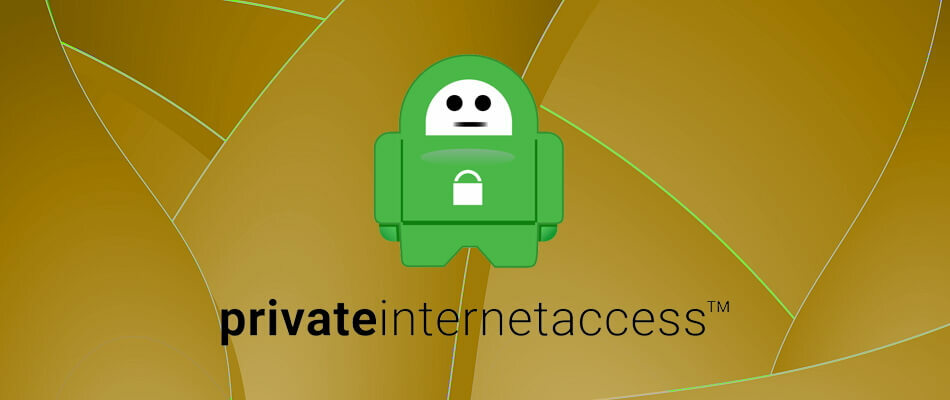

![4 meilleurs VPN pour les jeux LAN [Guide 2021]](/f/bbb8fe54966dc7fd1d6ecce8421ffe9d.jpg?width=300&height=460)